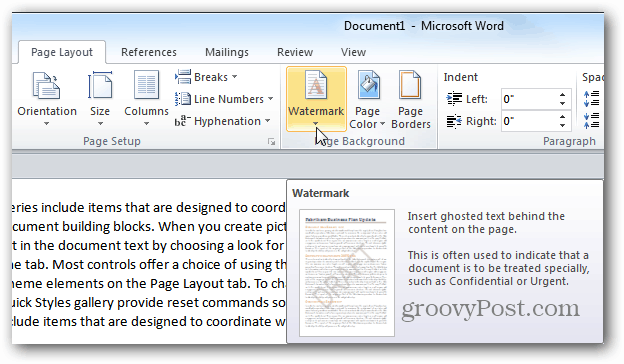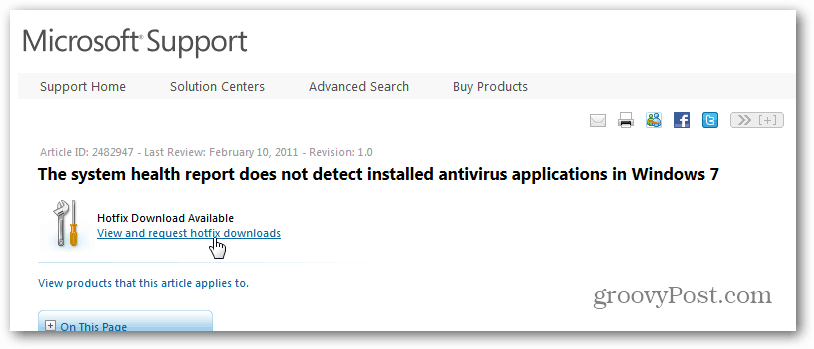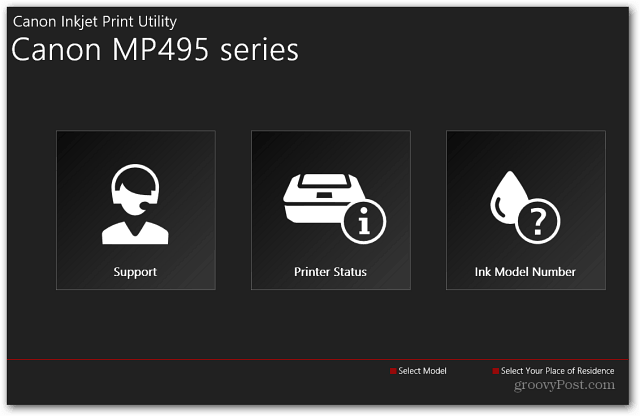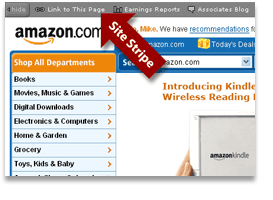Kuidas dokumente vesimärgistada Wordis 2013
Microsofti Kontor Sõna 2013 Sõna / / March 17, 2020
Vesimärke kasutatakse dokumentide ja piltide kaitsmiseks loata kasutamise eest. Saate mitte ainult lisada teksti vesimärki, vaid ka pilte. Siit saate teada, kuidas neid oma Word 2013 dokumentidesse lisada.
Vesimärke kasutatakse dokumentide ja piltide kaitsmiseks loata kasutamise eest. Saate mitte ainult lisada teksti vesimärki, vaid ka pilte. Siit saate teada, kuidas neid oma Word 2013 dokumentidesse lisada.
Avage dokument, mida soovite vesimärgiks ja klõpsake vahekaarti Kujundus.
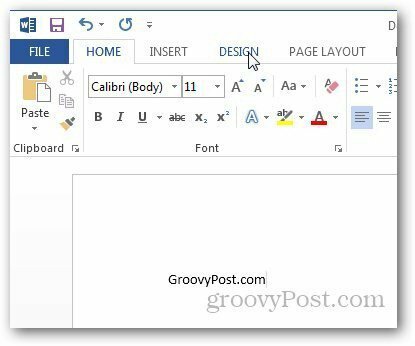
Klõpsake jaotise Lehe taust all suvandit Vesimärk.
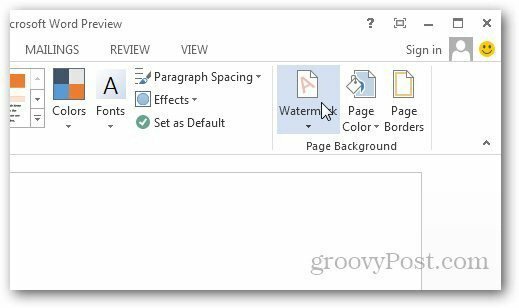
Avage menüü Vesimärk ja seal kuvatakse mõned peamised vesimärgid ja vormingud, näiteks Konfidentsiaalne, Kohustustest loobumine ja Ära kopeeri. Valige lihtsalt üks, mida soovite oma dokumentides kasutada. Võite kasutada isegi kohandatud vesimärke, näiteks oma ettevõtte logo. Klõpsake menüüs Vesimärk käsku Kohandatud vesimärgid.
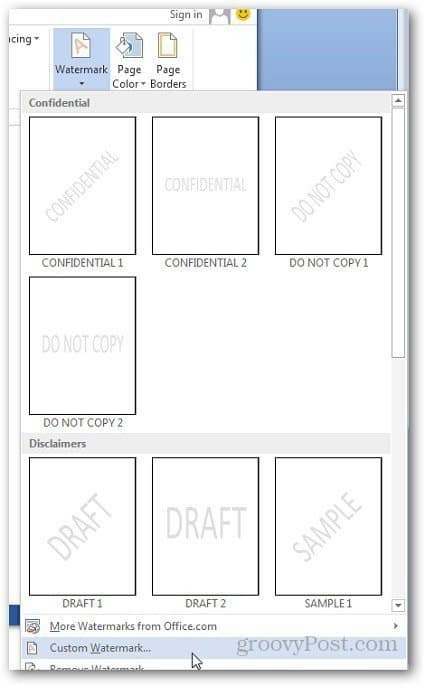
See avab uue akna ja saate kasutada teksti või pildi vesimärki. Teksti vesimärgi jaoks valige vormingusuvandid, mida soovite kasutada.
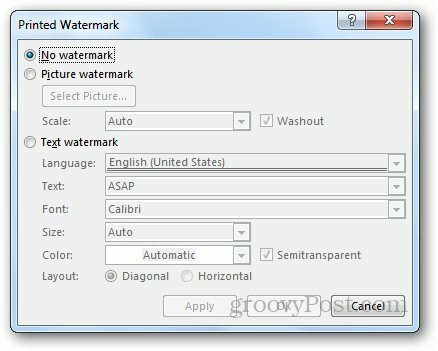
Kui soovite kasutada pildi vesimärki, sirvige lihtsalt soovitud pildi asukohta arvutis ja klõpsake nuppu Rakenda. See võimaldab teil kasutada ka Office.com Clip Art-i, SkyDrive'i või otsida Bingilt pilte.
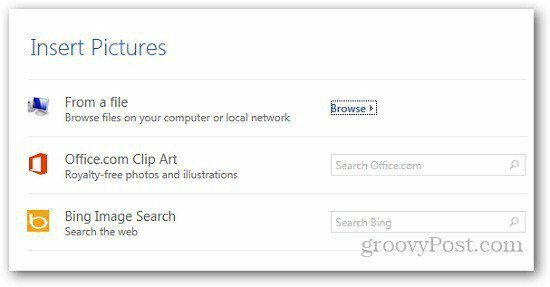
Kui soovite kasutada pilti, mille värv on sügav, soovitan kontrollida valikut Washout, nii et see on taustal pleekinud ja teksti on hõlpsam näha. Samuti saate skaleerida vesimärgi pildi suurust.

Siin on näide groovyPosti logost kui vesimärgist Word 2013-s.
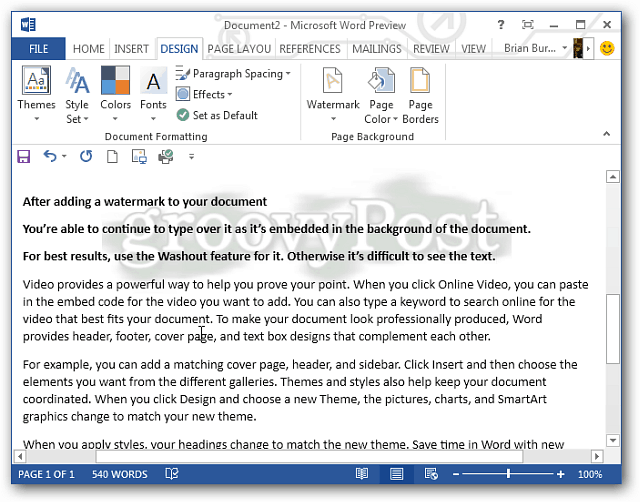
See funktsioon on Word 2010-s jaotises Lehe paigutuse sätted. Kui soovite lisada Microsoft Excel 2013 töölehtedele vesimärgi, järgige meie juhiseid juhend postitatud siia.